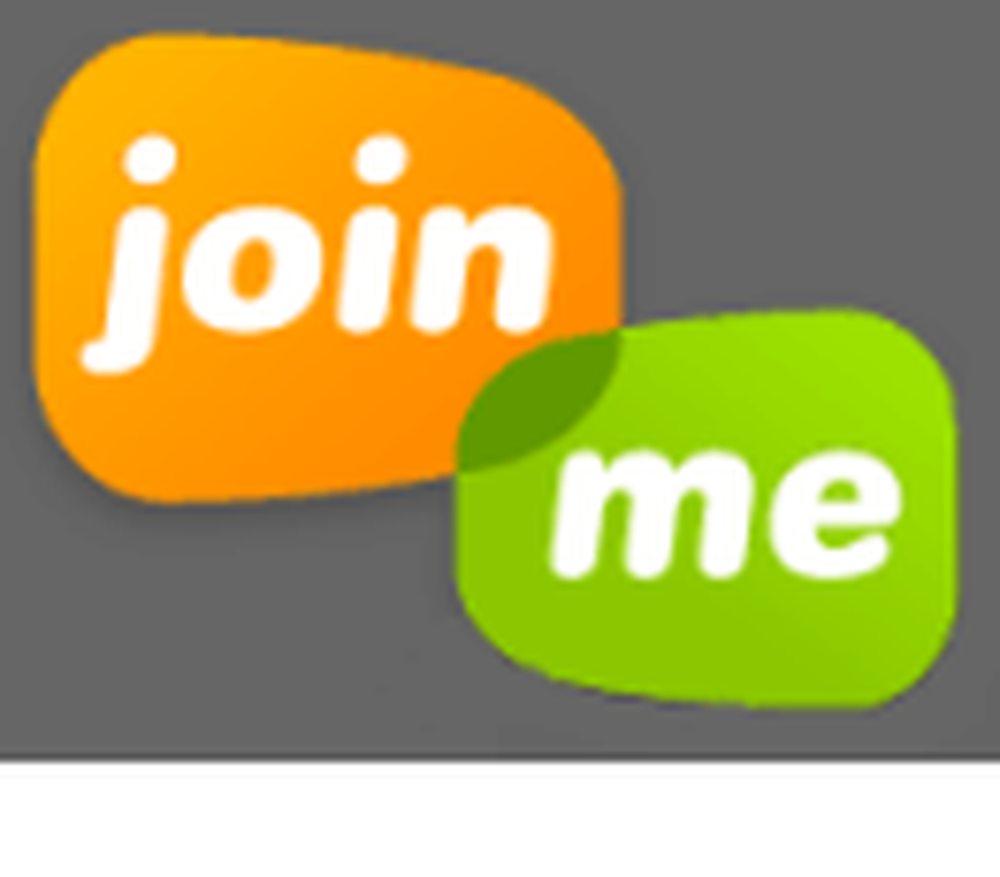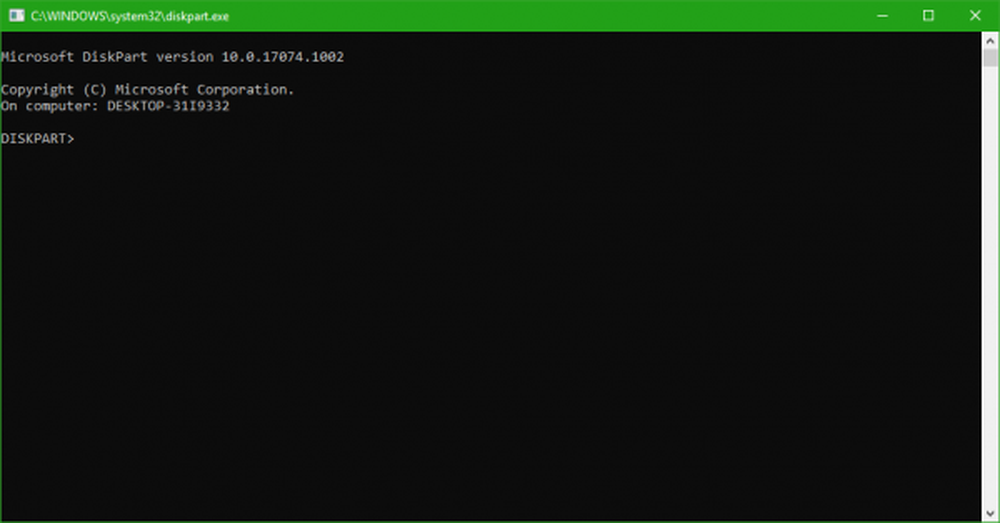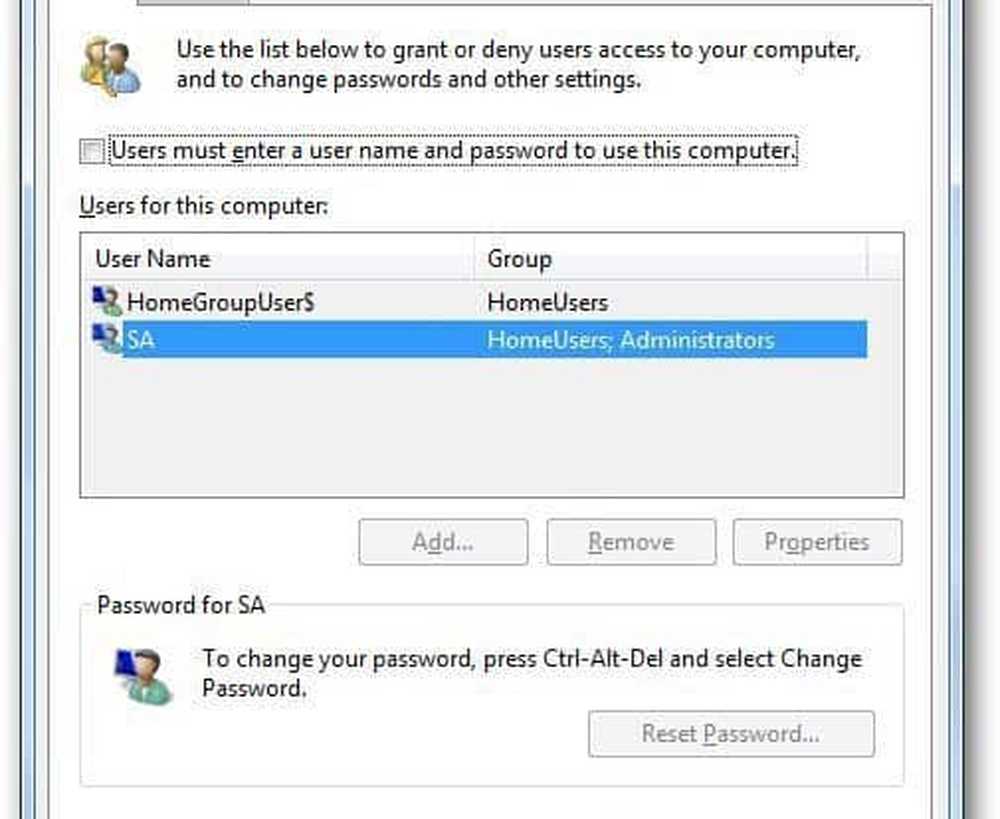Comment rechercher ou sauvegarder des mots de passe enregistrés dans Google Chrome [Ne fonctionne plus - Mise à jour en attente]


Mise à jour: Chrome chiffre maintenant les mots de passe et cette méthode ne fonctionne plus. Si nous trouvons une autre méthode pour récupérer les mots de passe de Google Chrome, nous mettrons à jour cet article..
Les mots de passe enregistrés ne sont-ils pas géniaux? Plus besoin de se casser la tête pour se rappeler des identifiants de connexion obscurs ou de se verrouiller en dehors de son compte après un trop grand nombre de tentatives de connexion infructueuses en raison de fautes de frappe. Ce sont des inconvénients particulièrement fréquents si vous avez un mot de passe assez fort avec des termes autres que du dictionnaire, des lettres majuscules et minuscules, des chiffres et des symboles. Mais le problème avec le luxe et la facilité des mots de passe enregistrés est qu’après des mois, voire des années, de pouvoir compter sur des identifiants de connexion enregistrés et saisis automatiquement, il vous suffit de oublier vos mots de passe..
MISE À JOUR: au moment de la rédaction de cet article, Google Chrome ne chiffrait pas les données de mot de passe. Ces instructions ne fonctionneront plus. Nous mettrons à jour cet article dès que nous aurons trouvé une nouvelle méthode de récupération des mots de passe enregistrés dans Google Chrome..
Si cela vous arrive et que vous utilisez Google Chrome, il existe une solution simple. C'est ici:
Affichage et suppression des mots de passe Google Chrome enregistrés
Google Chrome enregistre les mots de passe utilisés dans les formulaires Web et les connexions. Vous pouvez gérer ces mots de passe enregistrés et les afficher (pour secouer votre mémoire) depuis le menu Options de Google Chrome.
La première étape
Lancer Google Chrome. Cliquez sur sur le Icône de la clé en haut à droite et Cliquez sur Les options.
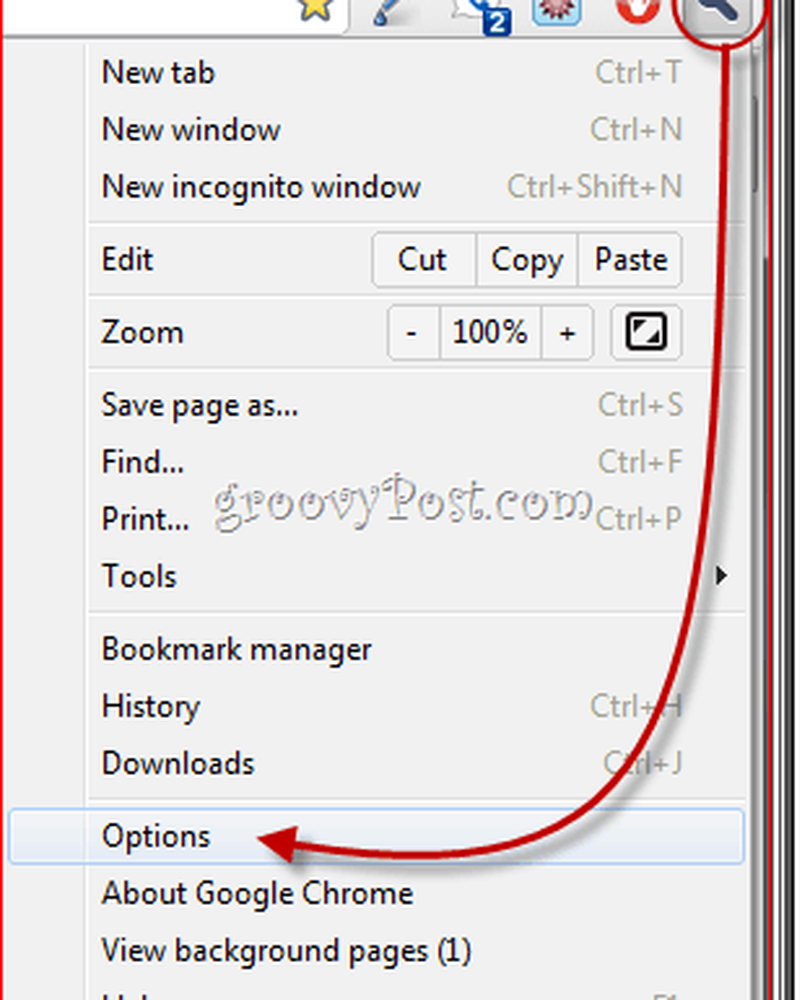
Deuxième étape
Cliquez sur la Affaires personnelles languette. Faites défiler jusqu'à Mots de passe et Cliquez sur Gestion des mots de passe enregistrés…

Troisième étape
Cela affichera tous les mots de passe que Google Chrome a enregistrés. Lorsque vous les visualisez pour la première fois, les valeurs du mot de passe sont masquées. Mais vous pouvez les afficher en sélectionnant un login et En cliquant Spectacle.
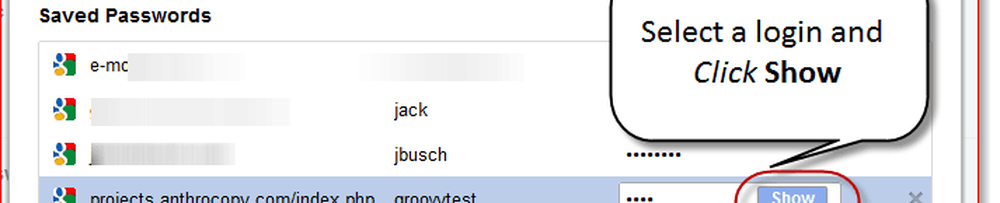
Si vous êtes absolument paranoïaque à propos de votre sécurité et de votre vie privée, c'est immédiatement problématique pour des raisons évidentes. Une bonne solution: Dites à Google Chrome Ne jamais enregistrer les mots de passe.

Ou, vous pouvez parcourir et supprimer des mots de passe individuels en En cliquant la X à côté de chacun. C’est quelque chose que vous devriez faire si vous avez accidentellement enregistré votre mot de passe sur l’ordinateur d’un ami ou sur un PC public..

Sauvegarde des mots de passe enregistrés dans Google Chrome
Si vous êtes sur un ordinateur de confiance et que vous sauvegardez vos mots de passe, la fonction de gestion des mots de passe de Google Chrome peut s'avérer très utile. Vos mots de passe enregistrés sont conservés dans un fichier appelé “Données de connexion”Dans le dossier App Data de Google Chrome. Vous pouvez sauvegarder cela, le sauvegarder sur une clé USB et le copier sur un nouvel ordinateur afin de transférer vos mots de passe enregistrés. Ceci est également utile si vous envisagez de réinstaller Chrome, mais ne souhaitez pas perdre tous vos mots de passe enregistrés..
Étape 1
Fermez toutes les fenêtres de Google Chrome.. Ensuite, accédez au dossier Google Chrome AppData dans l'Explorateur Windows. Habituellement, c'est à:
C: \ Utilisateurs \ [votre nom d'utilisateur] \ AppData \ Local \ Google \ Chrome \ Données utilisateur \ Par défaut

Étape 2
Localisez le Données de connexion fichier. Cliquez sur et Traîne vers un autre emplacement, tel que votre bureau, votre dossier Dropbox ou une clé USB.
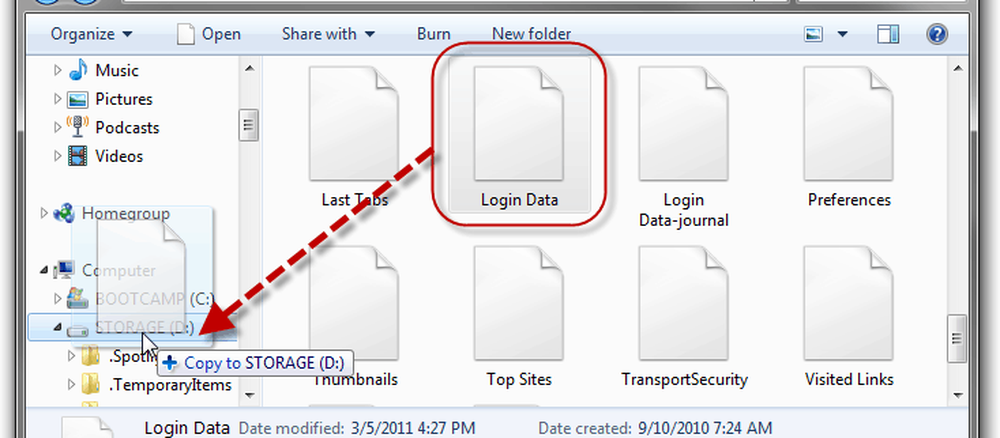
Étape 3
Vous n'êtes pas obligé, mais c'est une bonne idée de Renommer le fichier à quelque chose qui le désigne comme une sauvegarde. J'aime "login data.bk ”.

Là. Maintenant, afin de restaurer vos mots de passe enregistrés dans Google Chrome à partir de votre fichier de sauvegarde, recherchez votre fichier Login Data.bk et renommez-le en «Données de connexion”. Ensuite, recopiez-le dans le dossier AppData que j'ai présenté ci-dessus, en remplaçant le fichier de données de connexion existant. (Remarque: Ceci supprimera tous les mots de passe enregistrés sur l'installation actuelle, mais s'il s'agit d'une nouvelle installation, il ne s'agit pas d'un problème..)
Cela dit, une solution bien meilleure et plus sécurisée consiste à utiliser un gestionnaire de mot de passe dédié, tel que LastPass, corral de mot de passe ou mot de passe sécurisé, et de synchroniser vos mots de passe avec Dropbox. Mais c'est un autre groovyPost pour une autre fois!